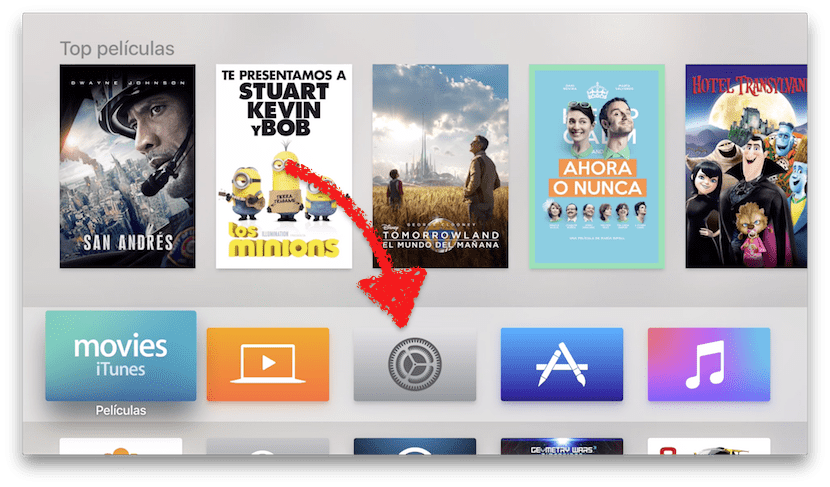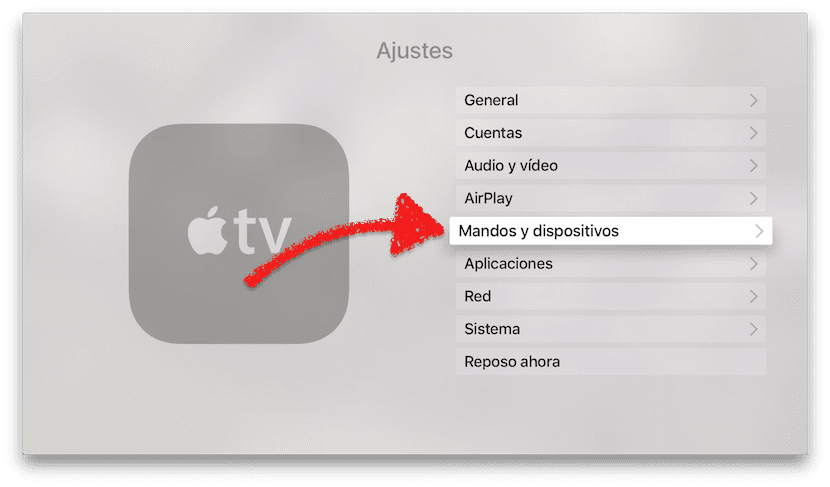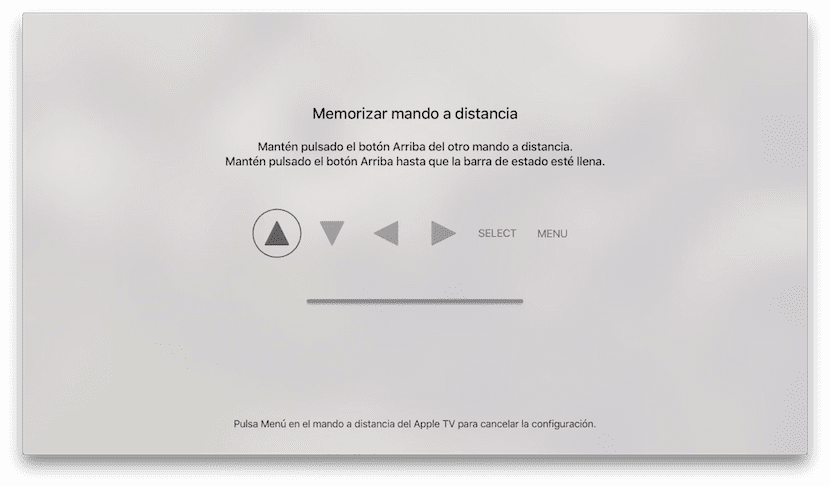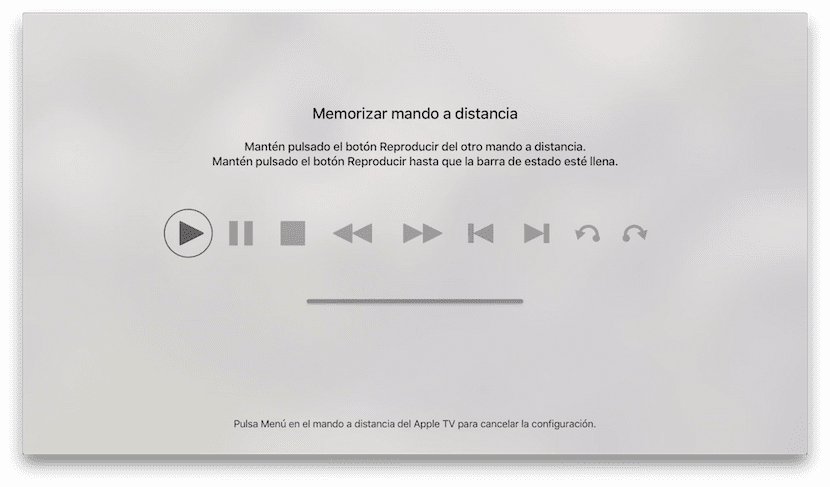Ud over sin egen App Store, er XNUMX. generation af Apple TV har en anden fremragende nyhed: Siri Fjern Den nye fjernbetjening til Apples set-top-boks er lille, ret lille og meget tynd. Man skal være forsigtig med den, for det er ikke svær at miste den gennem sofapuderne eller, hvis vi er mere uheldige, kan den falde på gulvet og knække berøringsfladen. Og hvad gør vi, hvis vi ikke kan bruge Siri Remote? Nå, vi kan gøre noget, før vi mister det, f.eks. forsikring, som er at oprette en gammel fjernbetjening til brug med Apple TV 4 i tilfælde af at du mister din originale fjernbetjening. På Apple TV 3 kunne vi bruge Remote-appen til at styre den, men det er ikke muligt på fjerde generation.
Sådan bruger du en gammel fjernbetjening til at styre Apple TV 4
- Vi tænder for Apple TV (Doh!).
- Vi skal indstillinger.
- Vi kom ind Betjeningselementer og enheder.
- Lad os nu Mandø et distancia.
- I det næste trin vil vi trykke på de taster, vi ønsker for hver af funktionerne. Som du kan se på det følgende billede, vil det bede os om at trykke på op, ned, venstre, højre, vælg og menuknapperne. For at optage en knap trykker vi på den, når det er din tur, indtil statuslinjen er helt udfyldt. Når den første nøgleoptagelsesproces er afsluttet, kan vi optage afspilningstasterne, hvis vi ønsker det.
- Når den første nøgleoptagelsesproces er afsluttet, kan vi optage afspilningstasterne, hvis vi ønsker det.
Og det er det. Uden tvivl, hvis du ikke har haft et Apple TV af en tidligere model, som det er mit tilfælde, er det værd at tage forholdsregler og optage en alternativ fjernbetjening "for en sikkerheds skyld". Det nytter ikke noget at have en fantastisk enhed som ATV4, hvis vi ikke kan andet end AirPlay, hvilket er noget, der kun kan gøres ved hjælp af vores iPhone, iPod eller iPad.